Se o seu PC está muito lento, os programas estão demorando mais para abrir, a bateria do notebook está descarregando mais rápido do que o esperado e ainda, se você notou a presença de programas que não lembra de ter instalado, é possível que existam vírus e outros malwares em seu computador.
Felizmente, detectar vírus no Windows é bem simples. Além do Windows Defender, que é o antivírus nativo do Windows, a Microsoft adicionou a ferramenta de remoção de malwares, Microsoft Software Removal Tool (MSRT). Veja como usar as duas ferramentas para detectar vírus no Windows 10 e 11.
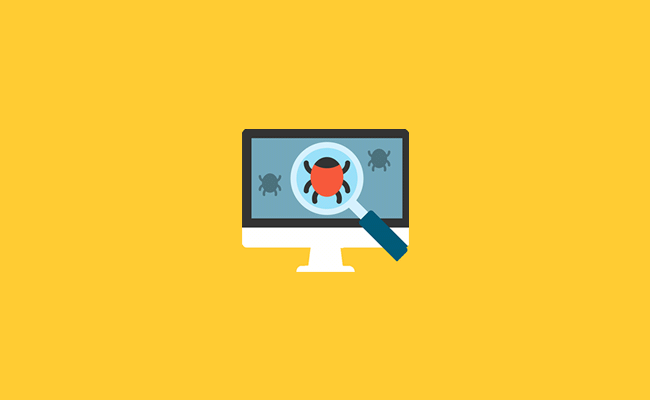
Como saber se o seu PC está infectado por vírus
Opção 1 – Usando a ferramenta MSRT
O MSRT não é uma ferramenta de detecção em tempo real, portanto ela não substitui o antivírus. No entanto, ela é capaz de remover vários tipos malwares de computadores Windows. Portanto, se você suspeita que existam vírus em seu PC você pode executá-la para realizar uma verificação no sistema.
1. Pressione Windows + R para abrir a janela “Executar” ou então clique com o botão direito no menu iniciar e selecione “Executar”. Na caixa Executar, digite mrt e pressione a tecla “Enter” ou clique “OK”;
2. Ao fazer isso, o Windows executará a ferramenta de remoção de software mal-intencionado. Clique em “Avançar” e selecione o tipo de verificação que deseja realizar. O “Exame Rápido” verifica apenas as áreas do sistema comumente utilizadas por malwares e o “Exame Geral”, examina todo o sistema.
3. Você ainda pode usar o “Exame personalizado” para verificar uma pasta específica do computador.
4. Dependendo do tipo de análise que realizamos, a ferramenta demorará mais ou menos tempo para finalizar a verificação. Por exemplo, um “Exame Geral” pode demorar várias horas para ser concluído.
Opção 2 – Usando o Microsoft Defender
O Microsoft Defender oferece uma verificação offline, que executa a verificação no sistema antes do Windows ser iniciado. Essa verificação é mais eficiente do que a verificação padrão porque ela pode limpar vírus e outros malwares que não podem ser removidos quando o Windows está em execução.
1. Abra as Configurações no menu Iniciar e clique em “Atualização e Segurança”.
2. Clique em “Segurança do Windows > Proteção contra vírus e ameças”.
3. Clique em “Opções de verificação > Verificação do Microsoft Defender Offline”.
4. Uma vez feito isso, ele baixa uma versão atualizada das definições de vírus, em seguida reinicia o computador e executa uma verificação no sistema antes do Windows ser completamente carregado.
